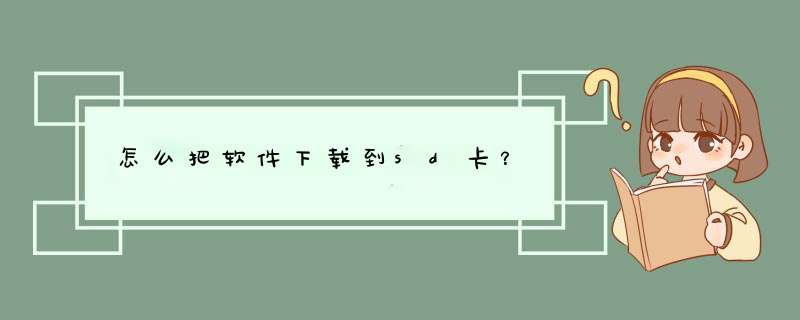
若是使用的vivo手机,目前不支持在安装软件时设置首选安装位置,默认安装在手机系统空间。安卓60以后的机型均不支持将软件安装到SD卡。
但是可以将文件在内部存储和SD卡中移动,方法:进入文件管理--手机存储/内部存储/所有文件--长按选中文件--剪切--进入SD卡--粘贴,即可将文件从内部存储移动到SD卡,反之可把SD卡的文件移动到内部存储。
目前支持安装SD卡的机型有:Y35 5G、Y35m、Y52t、Y75s 5G、Y77e(t1版)、Y77e、Y32t、Y10(t2版)、iQOO U5e、Y33e、iQOO U5x、Y33s、Y10/Y10 (t1版)、Y32、iQOO U5、Y74s、Y76s、Y71t、T1x、iQOO Z5x、Y30g/Y30活力版、Y53s系列、iQOO Z3、iQOO U3x标准版、Y30标准版、iQOO U1x、Y3s、Y30、Y50、U3、Y9s、Z5i、Y5s、U3x、Y7s、S1/S1Pro、Y91、Z3/Z3i、Y93、Z1i、Z3x、Z5x、Z1、U1、Y3、Y70等等。
若有更多疑问,可进入vivo官网/vivo商城APP--我的--在线客服或者vivo官网网页版--下滑底部--在线客服--输入人工客服进入咨询了解。
若使用的是vivo手机,将文件在手机存储和SD卡中移动的方法:
将文件在手机存储和SD卡中相互移动的方法:进入文件管理--本地文件/所有文件/SD卡/手机存储--长按需要移动的文件--剪切--进入SD卡/所有文件/本地文件--粘贴即可。
若使用的是vivo手机,将文件在手机存储和SD卡中相互移动的方法:
进入文件管理--本地文件/所有文件/SD卡/手机存储--长按需要移动的文件--剪切--进入SD卡/所有文件/本地文件--粘贴即可。
OPPO手机下载文件转移到内存卡(SD卡)中,可参考以下方法哦~
1、手机应用下载文件会存储在“文件管理”APP中。
2、部分手机可安装内存卡,支持安装内存卡的手机,可进入「“文件管理”APP>所有文件/SD卡/手机存储>长按需要移动的文件>剪切>进入SD卡/所有文件/手机存储>粘贴」,即可将文件在手机存储和SD卡中相互移动。
温馨提示:
Android6(ColorOS30)及以上系统机型,不支持应用安装或移动到SD卡。
因机型和系统版本不同操作路径可能会略有差异,请以手机实际操作界面显示为准。
若您当前使用的是vivo手机,目前手机没有设置默认存储位置总开关,需进入具体应用设置中修改文件存储位置,若没有选项开关,则说明该应用不支持,如遇存储空间不足,可手动将部分文件转移至SD卡。
将文件在手机存储和SD卡中相互移动的方法:进入文件管理--所有文件/SD卡/手机存储--长按需要移动的文件--剪切--进入SD卡/所有文件/手机存储--粘贴即可。
sd卡是外部存储器件,个人在下载一些资料时像优先使用外置存储,更改默认方式简单。
第一步,进入系统设置。
第二步,在设置列表中向下滑动看到“存储”项点击进入。
第三步,存储中分为“内部存储”与“存储卡”两个大类,任意一类向下滑动可看到底部的“默认存储位置”。
第四步,点击“默认存储位置”会有两个选项此时点击“存储卡”会出现“切换”提示,点击后设置完成。
设置好了,应用就可以优先下载到sd卡中。
欢迎分享,转载请注明来源:品搜搜测评网

 微信扫一扫
微信扫一扫
 支付宝扫一扫
支付宝扫一扫
